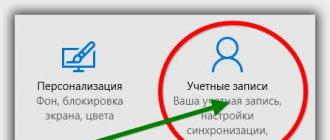Noutbukda ko'plab muammolar BIOS sozlamalarini zavod parametrlariga qaytarish orqali hal qilinishi mumkin (ba'zida ular optimal yoki xavfsiz deb ataladi).
Umuman olganda, bu Bios'ga parol qo'yganingizda va noutbukni yoqsangiz, u xuddi shu parolni so'rashi juda qiyin bo'ladi. Bu erda, noutbukni sindirmoqdasiz ...
Ushbu maqolada ikkala variantni ham ko'rib chiqmoqchiman.
1. Bios BIOS sozlamalarini zavod parametrlariga qaytarish
Bios parametrlarini kiritish uchun siz odatda tugmalardan foydalanasiz F2 yoki Delete-ni tanlang (ba'zida F10 tugmasi). Bu sizning noutbukingiz modeliga bog'liq.
Qaysi tugmani bosishingiz mumkinligini bilib oling: noutbukni qayta yoqing (yoki yoqing) va birinchi kutish oynasini ko'ring (har doim Bios sozlamalarini kiritish tugmachasini bildiradi). Laptop bilan birga kelgan hujjatlarni siz sotib olganingizda ham foydalanishingiz mumkin.
Va shunday qilib, Bios sozlamalarini kirgan deb hisoblaymiz. Keyin bizni qiziqtirmoqda chiqish yorlig'i. Aytgancha, turli xil brendlar noutbuklarida (ASUS, ACER, HP, SAMSUNG, LENOVO) Bios bo'limlari nomi deyarli bir xil, shuning uchun har bir model uchun ekran tasvirlarini yaratishda mantiq yo'q ...
Keyinchalik, Chiqish bo'limida, " Yuklab olish sozlamalari o'rnatilmagan"(Standart sozlamalarni yuklash (yoki standart sozlamalarni)). So'ngra pop-up oynasida sozlamalarni tiklashni tasdiqlashingiz kerak.
Va faqat Bios'tan saqlangan sozlamalar bilan birga qoladi: ni tanlang O'zgarishlarni saqlashdan chiqish (birinchi satrda quyidagi rasmga qarang).
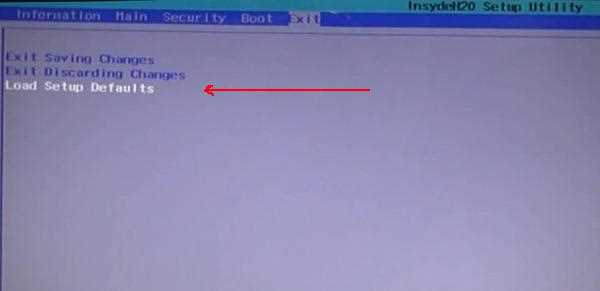
Aytgancha, 99% ini tiklash sozlamalari bo'lgan hollarda noutbuk normal ishlaydi. Lekin ba'zida kichik xatolik yuz berdi va tizza kompyuterni qaerdan yuklashni topa olmadi (ya'ni qaysi qurilmadan: flesh-disk, HDD, va hokazo).
Uni tuzatish uchun Bios-ga qaytib, bo'limga o'ting Boot.
Bu erda siz ichki oynani o'zgartirishingiz kerak Yuklash tartibi: UEFI Legacy-ga o'tadi, keyin Bios-dan chiqish sozlamalari bilan chiqadi. Qayta ishga tushirilgandan so'ng - notebook noutbukni odatdagidek qattiq diskdan yuklashi kerak.
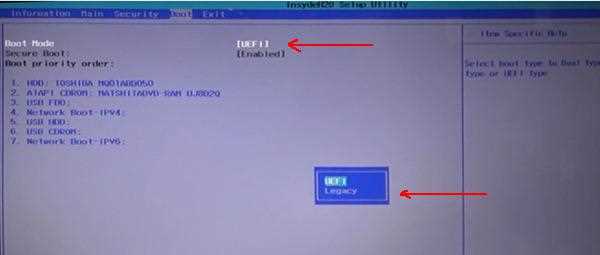
2. Agar parol talab qilsa Bios-ni qanday qilib tiklashim mumkin?
Keling, yana jiddiy vaziyatni tasavvur qilaylik: biosga parol qo'yishingiz va endi uni unutishgan (yaxshi, yoki opa-singilingiz, do'stingiz, do'stingiz parol qo'yib, sizni chaqirishga chaqiradi ...).
Laptopni yoqing (ACER noutbuk kompaniyasi misolida) va quyidagini ko'ring.
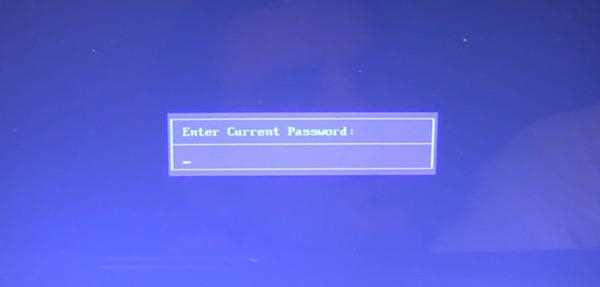
Bo'stonga urilishning barcha urinishlari uchun - noutbukda xatolikka yo'l qo'yiladi va bir necha noto'g'ri parol kiritilgandan keyingina uni o'chirib qo'yishadi ...
Bunday holda siz tizza kompyuterining orqa qopqog'ini chiqarmasdan ishlamaysiz.
Buning uchun faqat uchta narsa bor:
- noutbukni barcha qurilmalardan ajratib oling va odatda unga bog'liq bo'lgan barcha kabellarni (eshitish vositasi, quvvat simini, sichqonchani va boshqalarni) olib tashlang;
- batareyani chiqarib oling;
- himoya qopqog'ini olib tashlang tasodifiy erkin foydalanish xotirasi va qattiq disk Laptop (barcha noutbuklarning dizayni boshqacha, ba'zan esa orqa qopqoqni butunlay olib tashlash kerak bo'lishi mumkin).


Operativ xotira kartochkalari ostida ikkita kontakt mavjud (ular hali JCMOS tomonidan imzolanadi) - ular bizga kerak. Endi quyidagilarni bajaring:
- bu kontaktlarni tornavida bilan yoping (va noutbukni o'chirmaguningizcha ochilmang). Bu erda sabr-toqat va aniqlik talab etiladi;
- quvvat simini noutbukga ulang;
- noutbukni yoqing va bir soniya kuting. 20-30;
- noutbukni o'chiring.
Endi RAM, qattiq disk va batareyani ulashingiz mumkin.


"Tuzuqlar" haqida bir nechta so'zlarni aytishimiz kerak:
- barcha noutbuklar ikkita kontaktga ega bo'lmaydilar, ularning ba'zilarida uchtasi bor va ularni qayta tiklash uchun jumperni bir holatdan ikkinchisiga o'zgartirish va bir necha daqiqa kutish kerak;
- jumpers o'rniga nollash tugmasi bo'lishi mumkin: faqat qalam yoki qalam bilan bosing va bir necha soniya kuting;
- agar akkumulyatoringizni bir muddat noutbukning anakartidan (planshet shaklidagi batareyadan, kichikroq) chiqarib yuborsangiz biosni tiklashingiz mumkin.
Bugun hammasi shu. Parolni unutmang!
BIOS sozlamalarida noto'g'ri parametrlarni o'rnatish natijasida uning to'g'ri ishlashi buziladi, u tizimning beqaror ishlashi yoki uning to'liq ishlamay qolishi bilan o'zini namoyon qiladi. Buni oldini olish uchun, BIOS bir reset vazifasini beradi. BIOS tiklash - BIOS parametrlarini anakart ishlab chiqaruvchisi tomonidan tanlangan zavod parametrlariga eng xavfsiz va eng barqaror sifatida kiritish.
BIOS-ni tiklash uchun zarur bo'lgan eng keng tarqalgan sabablarning ro'yxati:
1. Kompyuter yoqish tugmasi bilan javob bermaydi.
2. Kompyuter o'chadi, lekin ba'zi tovushlarni chiqaradi va operatsion tizimni yuklashni xohlamaydi.
3. Kompyuter ishlaydi, lekin barqaror emas - u osadi, qayta yuklaydi va hokazo.
4. BIOS versiyasini yangilashingiz kerak.
5. Noma'lum parolni tiklash.
BIOS-ni tiklash. Boshqaruv 1
Kompyuterni o'chirib qo'ying. Bir o'tish ustasini toping anakart, Clear CMOS uchun javobgar, qoida sifatida batareyaning yonida joylashgan. Uy o'rnini (1-2) 2-3 martaga joylashtiring. 10-15 sekund kutib turing, jumperni joyiga qaytaring (1-2). Bundan tashqari, elektr simini elektr tarmog'idan uzib qo'yish yaxshidir.
BIOS-ni tiklash. 2-usul
Kompyuterni o'chirib qo'ying. Anakartda yumaloq tekis batareyani toping. Qulfni bükerek va uni alohida-alohida joylashtiring va uni ehtiyotkorlik bilan ajratib oling. 1 daqiqa kuting. Batareyani qaytarib oling.
BIOS-ni tiklash. Boshqaruv 3
Agar sizning anakartingiz batareyaga ega bo'lmasa, Dallas yoki Odin deb nomlangan chipni toping (ularning ichki batareyasi bor) - o'tish joyi yaqin joyda bo'lishi kerak. Ba'zan BIOSni mikrodasturlarning kontaktlarni yopish holatiga qaytarishingiz mumkin. Batareyaning o'zi bilan aloqalarni yopish, ba'zan juda xavfli deb aytishim kerak.
BIOS-ni tiklash. Boshqaruv 4
Har qanday dasturlash tili yordamida 10H dan 2FH qiymatiga 70H portiga va 71H portiga eski qiymatga teng bo'lmagan har qanday qiymat yoziladi. Borland Paskal 7.0 ga misol: Port [$ 70]: = $ 10
Port [$ 71]: = Port [$ 71] xor $ FF
Ushbu usulning printsipi CMOS xotirasi tarkibining checksumning yo'q qilinishiga asoslanadi. Rebootdan so'ng BIOS qiymatlari zavodga o'rnatiladi va parol ushbu BIOS versiyasi uchun standart bo'ladi.
Turbo Paskal dasturining kodi:
Boshlang
Port [$ 70]: = $ 2E;
Port [$ 71]: = $ 00;
Port [$ 70]: = $ 2F;
Port [$ 71]: = $ 00;
tugatish;
BIOS-ni tiklash. Boshqaruv 5
Windows-ning bir qismi sifatida, ma'lum xotira joylarining mazmunini tezda o'zgartirish uchun DEBUG utilitasi mavjud. Operatsion printsipi oldingi holatga o'xshaydi - CMOS checksumi yo'q qilinishi. Foydali dasturni ishga tushirish uchun Ishga tushirish menyusiga kirishingiz kerak, Bajarish tugmachasini bosing va disk raskadrovka.
Keyin quyidagilarni kiriting:
u 70 17
o 71 17
Q.
Va qayta ishga tushirish.
BIOS-ni tiklash. Boshqaruv 6
Ushbu matnli fayl har qanday navigator NC, FAR va boshqalar yordamida, killcmos.com faylini nomlash. Keyin, tugmachani va soni klaviatura yordamida quyidagi kodlarni kiriting.
178, 112, 50, 246, 176, 46, 238, 66, 50, 192, 238, 205, 32.
O'zgarishlarni saqlang va faylni ishga tushiring.
Kompyuterni o'rnatish va ta'mirlash bilan shug'ullanuvchi har bir kompyuter ustasi kompyuterning etarlicha ishlamasligi yoki umuman yuklamasligi, turli xatoliklar yuzaga kelishi va tizim hoparlini umuman yoqtirmasligi bilan bog'liq. Bunday holatda, odatda, haddan tashqari ta'siri bo'lishi kerak - bIOS-ni tiklash, aksincha, CMOS parametrlarini tiklash. Har qanday malakali mutaxassis BIOS sozlamalarini zavod parametrlariga qayta tiklashning kamida 3 usulini biladi.
Bir usul. Dasturiy ta'minot.
Bu usul bilan juda tez-tez kompyuter "pin" va o'qi turli xatolar bilan qasam va osilib boshlaydi "to'g'rilamoq" boshlaydi qachon borish kerak. Parametrlarni zavod sozlamalariga, ya'ni sukut bo'yicha tiklashga yordam beradi. Buning uchun kompyuterni yoki noutbukni yoqilganda tugmani bir necha marta bosing (ishonch hosil qilish uchun) O'chir. Buning uchun notebooklarda F2 tugmasi ishlatiladi. Biz muqaddas azizlarga, BIOS parametrlariga kiramiz. U erda siz Load Defaults kabi narsalar bo'limlarini qidirishingiz kerak. Misol uchun, men eng ko'p uchraydigan BIOS-ni beraman. Asosiy menyuda Award-Feniks BIOS, ikki ball bor - «LOAD Muvaffaqiyatsiz-Xavfsiz standartni» va «yuk optimallashtirish standartni»:
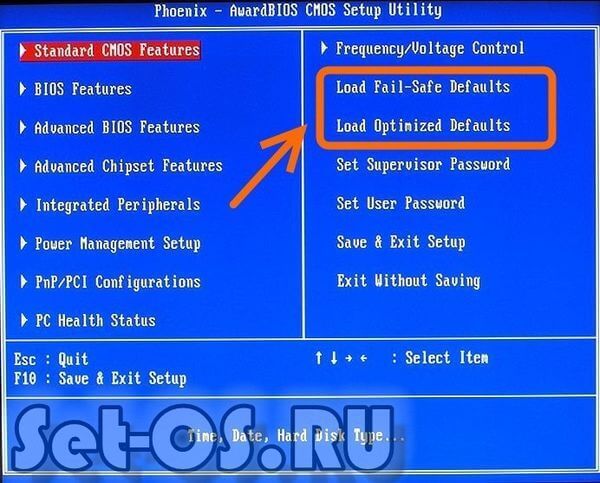
Aslida, ular deyarli bir xil. Odatda "Optimallashtirilgan standartlar" ni tanlayman. AMI-BIOS-da "Saqlash va chiqish" bo'limida "Yuklab olish sozlamalari standartlari" nuqta mavjud:
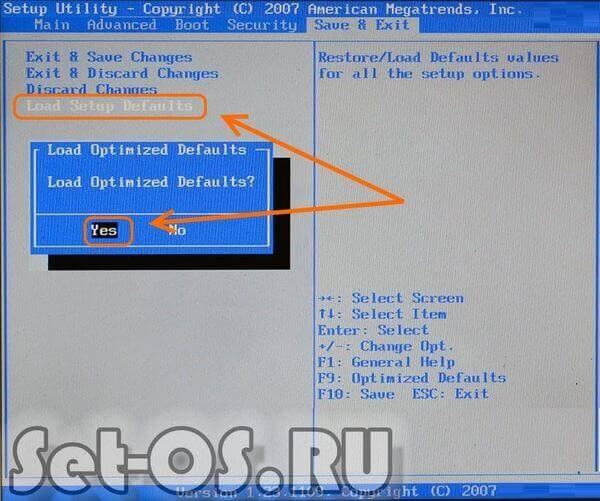
Tanlang va "Ha" ni tanlagan ogohlantirish oynasini oling. Qayta ishga tushirilgandan so'ng, sof CMOS =).
Ikkita usul. Jumper
Har bir anakartda BIOSni zavod parametrlariga qaytarish uchun javob beradigan maxsus o'tish siri mavjud. Odatda CLR_CMOS yoki CCMOS tomonidan imzolanadi. Odatda anakartdagi batareyaning yonida joylashgan. Bu erda:

Siz faqat bir juft kontaktlardan jumperni chiqarib olishingiz va uni bir tomonga yo'naltirishingiz kerak. Ya'ni, u birinchi va ikkinchi kontaktlarni kesib o'tdi va siz uni ikkinchi va uchinchi qismini yopish uchun almashtirishingiz kerak.
Ba'zan ushbu variantni ko'rishingiz mumkin:
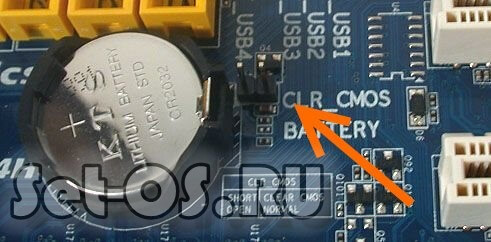
Bu erda kontaktlarni tornavida yoki shunga o'xshash narsalar bilan to'ldirish kerak.
Keyin kerakli aloqalar yopiq - kompyuterni yoqing, bir necha daqiqa kutib turing va yana o'chiring. Jumperni joyga qaytaramiz va qurilmani yoqamiz.
BIOS tiklanadi!
Uchinchi tomonga boring. Batareya
Boshqa variant esa, CMOS ma'lumotlarining xavfsizligi uchun mas'ul bo'lgan CR2032 tizim batareyasi bilan bog'liq. Bu erda:

BIOS sozlamalarini zavod parametrlariga qaytarish uchun siz uni 15-20 daqiqa davomida tortib chiqarishingiz kerak. Buni qanday qilish kerak? Suratdagi rasmda ko'rsatilganidek, qisqichbaqani batareyaning teskari yo'nalishiga surib qo'ying:

Shundan so'ng, batareya uyadan chiqishi kerak. Biz 15-20 daqiqa kutib turamiz va uni qaytarib olamiz. Sozlamalarni tiklash Kompyuter BIOSi qildi!
asosiy asbob va kompyuteringizni O'rnatish vaqtincha BIOS ichida saqlanadi, negadir siz yangi apparat o'rnatish keyin muammo bo'lsa, siz parolni, yoki faqat bir narsa emas, balki tashkil unutib, uning standart sozlamalarni BIOS qayta o'rnatish uchun kerak bo'lishi mumkin.
Ushbu qo'llanmada BIOS-ni kompyuterga yoki tizza kompyuteriga sozlash va bu bajarilmaydigan (masalan, parol o'rnatilgan) holatlarda qanday qilib tiklashingiz mumkinligini ko'rsataman. UEFI sozlamalarini qayta tiklash uchun misollar ham taqdim etiladi.
Sozlamalar menyusida BIOS-ni tiklash
Birinchi va eng oson yo'li BIOSga kirish va menyudan sozlamalarni tiklashdir: interfeysning har qanday versiyasida bunday element mavjud. Ushbu elementning joylashuvi uchun bir nechta variantlarni ko'rsata olaman, shuning uchun qaerga qarash kerakligi aniq edi.
BIOSga kirish uchun odatda Del tugmasini (kompyuterda) yoki F2 ni (noutbukda) yoqish kerak bo'ladi. Biroq, boshqa variantlar mavjud. Misol uchun, Windows 8.1 da UEFI bilan qo'shimcha yuklash-ni ishlatib, sozlamalarga kirishingiz mumkin. ().
BIOSning eski versiyalarida asosiy sozlamalar sahifasida quyidagi ma'lumotlar bo'lishi mumkin:
- Optimallashtirilgan standartlarni yuklash - optimallashtirish uchun reset
- Fail-Safe Default parametrlarini yuklash - xatoliklar yuzaga kelishi ehtimolini kamaytirish uchun optimallashtirilgan standart sozlamalarni tiklash.
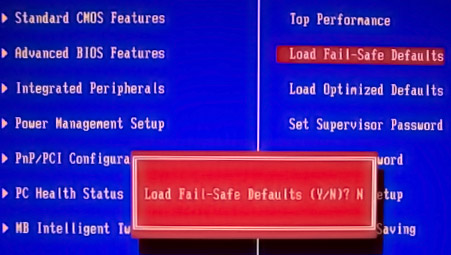
Ko'p noutbukda BIOS sozlamalarini "Chiqish" yorlig'ida "Yuklab olish sozlamalarini tiklash" ni tanlab sozlashingiz mumkin.
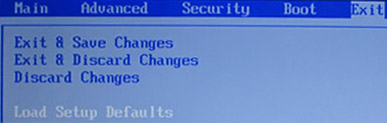
UEFIda har bir narsa taxminan bir xil: mening holimda Yuklab olish standartlari elementi Saqlash va Chiqish elementida.
Shunday qilib, kompyuteringizdagi BIOS yoki UEFI interfeysining qaysi versiyasidan qat'iy nazar, siz ko'rsatuv parametrlarni o'rnatish uchun foydalaniladigan elementni topishingiz kerak, u hamma joyda bir xil deb ataladi.
BIOS parametrlarini anakart ustidagi jumper yordamida tiklash

Aksariyat anakartlar jumper (aks holda - jumper) bilan jihozlangan, bu sizning CMOS xotirani tiklash imkonini beradi (ya'ni, barcha BIOS sozlamalari saqlanadi). Yuqoridagi rasmda siz nimaga o'tishingiz mumkinligi haqidagi fikr - kontaktlarni muayyan tarzda yopishganda, anakart operatsiyaning ba'zi parametrlari o'zgaradi, bizning holatda u BIOS sozlamalarini tiklaydi.
Shunday qilib, resettirish uchun quyidagi bosqichlarni bajaring:
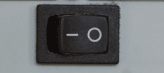
Ushbu BIOS tiklash tugallangach, ularni qayta o'rnatishingiz yoki standart sozlamalarni ishlatishingiz mumkin.
Batareyani qayta tiklash
BIOS sozlamalari saqlanadigan xotira bilan birga, anakartning vaqti ham vaqtinchalik emas: taxtada batareya mavjud. Ushbu batareyani olib tashlash, CMOS xotirasida (BIOS parolini o'z ichiga oladi) va soatni qayta tiklashga olib keladi (ba'zan bu sodir bo'lishidan bir necha daqiqa oldin).
Eslatma: Ba'zida akkumulyatorni chiqarib bo'lmaydigan anakartlar bor, ehtiyot bo'ling va keraksiz harakatlardan foydalanmang.
Shunga ko'ra, kompyuter yoki tizza BIOS qayta o'rnatish uchun, siz, uni ochish batareyani qarang uni olib tashlang, faqat kutish va orqaga qo'yish kerak bo'ladi. faqat sal batareya qulflar o'zi qadar surish - Umumiy qoida sifatida, mandalı etarli bosim chiqarib, lekin qaytarib qo'yish uchun uchun.
BIOS yoki UEFIda biror narsa noto'g'ri ketdi va natijada kompyuterning ishlashida muammo yuzaga keldi. Sozlamalar ichida nimadir chalkash va ularni sukut bo'yicha qanday qilib qaytarishni bilmayman. Yoki kompyuter BIOS-da o'zgarishlardan so'ng boshlamaydi. Sozlamalarni asl qadriyatlariga qanday o'zgartirish mumkinligini ko'rib chiqing.
BIOS kompyuterning va uning alohida komponentlarining ishlashiga bevosita ta'sir ko'rsatadi. Ba'zan siz biror narsani o'zgartirishingiz kerak bo'lgan vaqtlar bor - chalg'igan ishlash rejimini o'zgartiring, protsessor parametrlarini va shunga o'xshashlarni sozlang. Ehtimol, biz noto'g'ri narsani sozlashimiz mumkin va uni asl qadriyatlarga qanday o'zgartirishni bilmaymiz. Hatto kompyuterning umuman yuklashi mumkin emas - bu holatda nima qilish kerak?
1-usul: Sozlamalarni BIOS / UEFI orqali tiklash
Eng yaxshi variant BIOSni zavod parametrlariga qaytarishdir. Keyin qilgan barcha o'zgarishlar qayta tiklanadi va hamma narsa avvalgidek ishlaydi. Buning bir necha yo'li bor. Agar kompyuter yoqilsa, BIOS-ga o'tib, standart sozlamalarni tiklashingiz mumkin. Aks holda BIOS-ga kira olmasangiz, uni qo'lda tahrirlashingiz kerak.
Agar kompyuter yoqilsa, birinchi displeyda siz o'rnatishingiz mumkin bo'lgan kalit haqida ma'lumot beriladi. Odatda, ular Del yoki F2 tugmachalari.
Ushbu funktsiyalar standart qiymatlarni tiklash uchun javobgardir. Ulardan birini ishga tushiring va "Saqlash va qayta ishga tushirish" tugmasini bosib BIOS-dan chiqing.
Agar bir oz boshqacha BIOS oyna bo'lsa, bunday yoki shunga o'xshash biror narsa «Standart sozlamalarni qayta o'rnatish» «LOAD BIOS andoza», deb variantlari uchun qarash. Keyin o'zgarishlar saqlang va BIOS-ni qayta yoqing.
Biroq, tiklanish bilan shu kabi holat, va UEFI uchun esa, faqat kengroq bo'lgan grafik oynada farq qiladi. Asosiy UEFI oynasiga o'tamiz va zavod qadriyatlarini tiklash variantini izlaymiz.
Odatda, bu variant tab «Chiqish» joylashgan yoki UEFI chiqish ko'rsatiladigan - zavod parametrlariga qayta o'rnatish uchun, «LOAD UEFI standart sozlash» tugmasini bosing va konfiguratsiyani ketishdan oldin, ularni saqlab qolish.
2-usul: Anakart ustidagi o'tish simini ishlatib, sozlamalarni tiklash
BIOS-ni ish stoliga kiritish imkoni bo'lmasa, uni anakartdagi CMOS o'tish kabelidan foydalanib tiklashingiz mumkin. Standart qiymatlarni tiklash uchun ishlatiladi.
BIOS-ni tiklash uchun mo'ljallangan, anakartga o'tish kabelini toping. Odatda Clear, CLR, CLRCMOS yoki shunga o'xshash narsalar deb nomlanadi. O'chirilgan kompyuterda 1-2 daqiqagacha 2-3 daqiqagacha qayta tiklash kerak. Shundan so'ng, sozlamalar qayta tiklanadi.
Zavodda sozlamalarni tiklashning yana bir usuli batareyani anakartdagi rozetkadan chiqarishdir. BIOS sozlamalarini va tizim vaqtini saqlash uchun javob beradi. Uni bir necha soniyadan olib tashlang va uni orqaga qo'ying, shunda sozlamalar asl qadriyatlarga qayta tiklanadi.